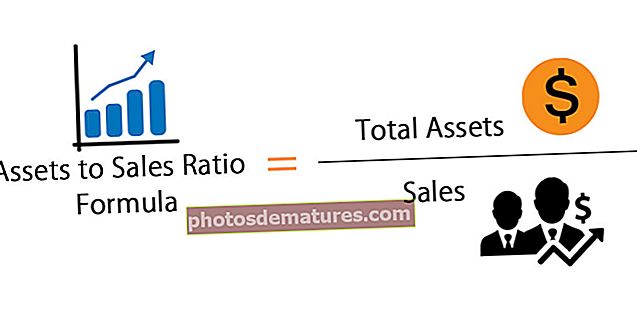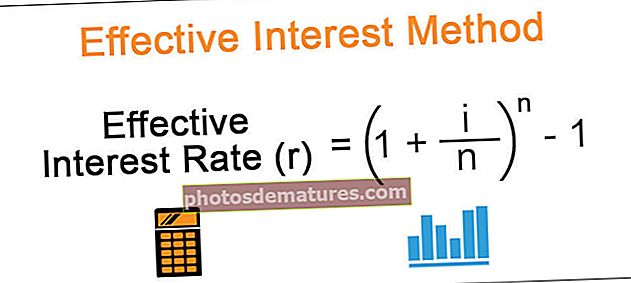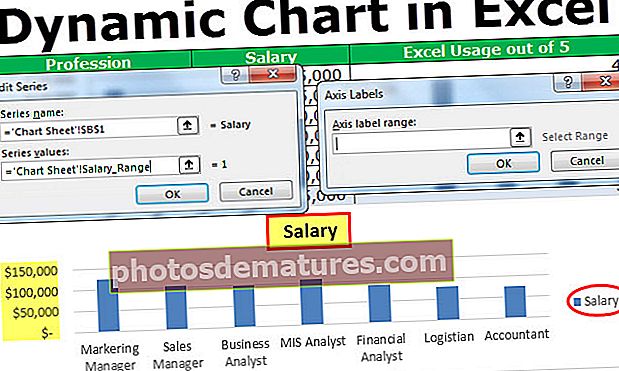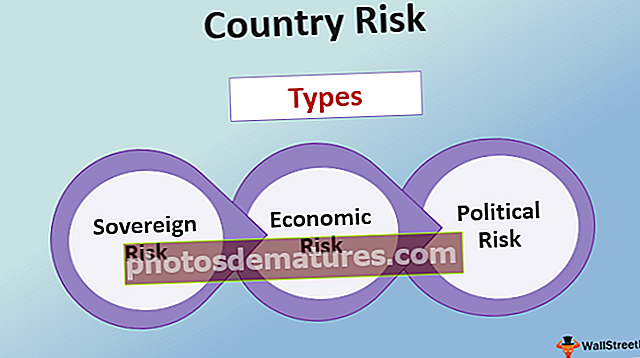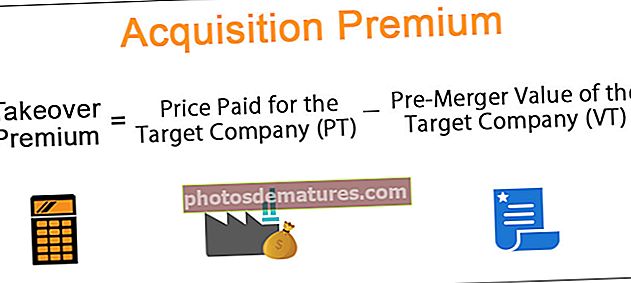எக்செல் இல் தரவு நுழைவு படிவங்களை எவ்வாறு சேர்ப்பது அல்லது உருவாக்குவது? (எடுத்துக்காட்டுகளுடன்)
எக்செல் படிவங்கள் என்றால் என்ன?
எக்செல் இல் உள்ள படிவம் எக்செல் இல் மறைக்கப்பட்ட அம்சமாகும், இது ரிப்பன் கருவிகளில் கிடைக்காது. FILE தாவலின் கீழ் கிடைக்கும் விரைவு அணுகல் கருவிப்பட்டி விருப்பத்தைப் பயன்படுத்தி இந்த அம்சத்தை நாங்கள் சேர்க்க வேண்டும். தரவு பதிவை எளிதாக்கும் கிடைமட்ட நோக்குநிலையில் ஒரு நேரத்தில் ஒரு பதிவைப் பார்க்க, சேர்க்க, திருத்த மற்றும் நீக்க எக்செல் படிவங்கள் உங்களை அனுமதிக்கின்றன.
எக்செல் இல் எக்செல் படிவங்கள் வசதியைச் சேர்ப்பதற்கு முன், சில புள்ளிகளை நினைவில் கொள்ள வேண்டும் அல்லது படிகள் செய்யப்பட வேண்டும்:
- தரவை உள்ளிட உங்களுக்கு அட்டவணை தேவை அல்லது தரவின் குறைந்தபட்சம் நெடுவரிசை தலைப்புகள் தேவை.
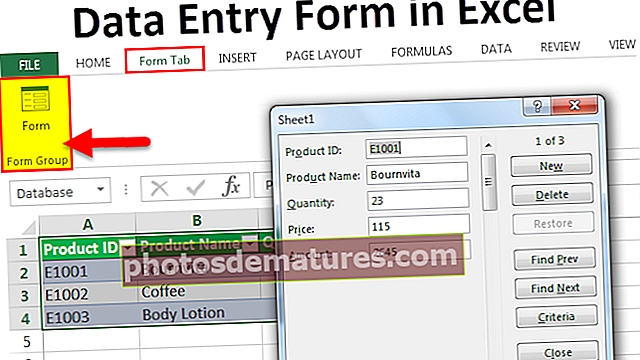
படிவ அம்சத்தை எக்செல் இல் சேர்ப்பதற்கான படிகள்
தரவை உள்ளிட வேண்டிய பின்வரும் நெடுவரிசை தலைப்புகள் அல்லது புலங்கள் எங்களிடம் உள்ளன என்று வைத்துக் கொள்வோம்.
- தயாரிப்பு ஐடி
- பொருளின் பெயர்
- அளவு
- விலை
- தொகை
- படி 1: இந்த தலைப்புகளை எக்செல் நெடுவரிசை வாரியாக உள்ளிடவும்.

- படி 2: இந்த நெடுவரிசை பெயர்கள் / தலைப்புகளை ஒரு அட்டவணையாக மாற்றவும், பின்னர் செருகுவதற்குச் செல்லவும், அட்டவணைகள் பிரிவின் கீழ் அட்டவணையில் சொடுக்கவும். அல்லது CTRL + T ஐ அழுத்தவும்.

- படி 3: அட்டவணையை உருவாக்க ஒரு பெட்டி திறக்கும், தேர்வுப்பெட்டியைத் தட்டவும் “எனது அட்டவணையில் தலைப்புகள் உள்ளன” சரி என்பதைக் கிளிக் செய்யவும்.

- படி 4: இப்போது அட்டவணை கீழே உள்ள ஸ்கிரீன் ஷாட் போல் தெரிகிறது.

- படி 5: கோப்புக்குச் சென்று ஒரு மெனு பட்டி இடதுபுறத்தில் திறக்கும், இடது பலகத்தில் கிடைக்கும் விருப்பங்கள் தாவலைக் கிளிக் செய்க.

- படி 6: எக்செல் விருப்பங்களுக்காக ஒரு உரையாடல் பெட்டி திறக்கும், இடது பலகத்தில் தனிப்பயனாக்கு ரிப்பன் தாவலைக் கிளிக் செய்க.

- படி 7: இது ஆரம்ப கட்டத்தில் கிடைக்காத ரிப்பன்கள் / கட்டளைகளைச் சேர்ப்பதற்கான உரையாடல் பெட்டியைத் திறக்கும், ஸ்கிரீன்ஷாட்டுக்கு கீழே காட்டப்பட்டுள்ளபடி டிராப்பாக்ஸிலிருந்து தேர்ந்தெடு கட்டளைகளைக் கிளிக் செய்க.

- படி 8: இது பின்வரும் விருப்பத்தைக் காண்பிக்கும், ரிப்பனில் இல்லாத கட்டளைகளைத் தேர்வுசெய்க.

- படி 9: இது இதன் கீழ் நிறைய விருப்பங்களைக் காண்பிக்கும், மேலே காட்டப்பட்டுள்ள பெட்டியில் பட்டியை உருட்டி கிளிக் செய்க படிவம்ஸ்கிரீன்ஷாட்டைக் கீழே காண்க.

- படி 10: ஸ்கிரீன்ஷாட்டுக்கு கீழே உள்ள புதிய தாவல் குறிப்பைக் கிளிக் செய்க.

- படி 11: புதிய தாவலைக் கிளிக் செய்த பிறகு, சிவப்பு பெட்டியால் குறிக்கப்பட்ட ஸ்கிரீன் ஷாட்டுக்கு கீழே காட்டப்பட்டுள்ளபடி இந்த தலைப்பின் கீழ் புதிய குழுவைச் சேர்க்கும்.

- படி 12: கீழே உள்ள ஸ்கிரீன்ஷாட்டில் காட்டப்பட்டுள்ளபடி புதிய குழுவை (தனிப்பயன்) தேர்ந்தெடுத்து சேர் என்பதைக் கிளிக் செய்க.

- படி 13: இது இதன் கீழ் படிவங்களின் செயல்பாட்டைச் சேர்க்கும். ஸ்கிரீன்ஷாட்டைக் கீழே காண்க.

- படி 14: மறுபெயரிடுவதன் மூலம் புதிய தாவல் மற்றும் புதிய குழுவை மறுபெயரிடலாம் எதிர்கால கண்ணோட்டத்தில் புரிந்துகொள்வது எளிது. இந்த புதிய வார்த்தையை படிவத்துடன் மாற்றுவதைப் போல. ஸ்கிரீன்ஷாட்டைக் கீழே காண்க.

- படி 15: புதிய குழுவின் மறுபெயரிடும் போது, இது ஐகான் படத்தையும் கேட்கிறது, ஐகான் படத்தைத் தேர்ந்தெடுக்கிறது, நீங்கள் விரும்பினால் சரி என்பதைக் கிளிக் செய்யவும்.

- மறுபெயரிட்ட பிறகு, அது கீழே உள்ள ஸ்கிரீன் ஷாட் போல இருக்கும்.

- படி 16: எக்செல் விருப்பங்கள் உரையாடல் பெட்டியிலிருந்து வெளியேறவும்.
ரிப்பன் “ஃபார்ம் டேப்” இல் ஒரு புதிய தாவல் சேர்க்கப்பட்டுள்ளதை இப்போது நீங்கள் காணலாம். ஸ்கிரீன்ஷாட்டைக் கீழே காண்க.

எக்செல் இல் தரவு நுழைவு படிவத்தை உருவாக்குவது எப்படி?
இந்த தரவு நுழைவு படிவம் எக்செல் வார்ப்புருவை இங்கே பதிவிறக்கம் செய்யலாம் - தரவு நுழைவு படிவம் எக்செல் வார்ப்புரு- படி 1: உங்கள் அட்டவணையைத் தேர்ந்தெடுத்து இந்த படிவ தாவலைக் கிளிக் செய்து, படிவக் குழுவின் கீழ் உள்ள படிவம் விருப்பத்தை சொடுக்கவும். ஸ்கிரீன்ஷாட்டைக் கீழே காண்க.

- படி 2: ஸ்கிரீன்ஷாட்டுக்கு கீழே காட்டப்பட்டுள்ளபடி புதிய உரையாடல் பெட்டி திறக்கும்.

- படி 3: மேலே உள்ள ஸ்கிரீன்ஷாட்டில், இடதுபுறத்தில் நாம் காணக்கூடியபடி, அட்டவணையின் நெடுவரிசை தலைப்புகளாக நாம் முன்பு உருவாக்கிய லேபிள்கள் உள்ளன. இந்த லேபிள்களுடன், மதிப்புகள் / பதிவுகள் / தரவை ஒவ்வொன்றாக செருகக்கூடிய உரை பெட்டிகள் உள்ளன.
- படி 4: ஒவ்வொரு துறையிலும் உங்கள் தரவை உள்ளிடவும். எல்லா புலங்களையும் பூர்த்தி செய்த பிறகு இந்த பதிவைச் சேமிக்க புதிய பொத்தானைக் கிளிக் செய்க.


- படி 5: நீங்கள் உள்ளிட விரும்பும் அனைத்து பதிவுகளுக்கும் இந்த செயல்முறையை மீண்டும் செய்யவும். இதற்குப் பிறகு மூடு பொத்தானைக் கிளிக் செய்க. இப்போது உங்கள் எக்செல் அட்டவணையில் தரவை நாங்கள் காணலாம். கீழே பார்.

- படி 6: தரவை அட்டவணையில் மாற்ற இப்போது இந்த படிவ வசதியைப் பயன்படுத்தலாம்.
- படி 7: Find Prev, Find Next பொத்தான்களைப் பயன்படுத்தி பதிவுகளுக்கு இடையில் மாறலாம். ஸ்கிரீன்ஷாட்டைக் கீழே காண்க.

- படி 8: பதிவுகளை மாற்ற புதிய அல்லது நீக்கு பொத்தானைப் பயன்படுத்தவும்.

- படி 9: இந்த படிவம் அம்சம் மிக முக்கியமான செயல்பாட்டை வழங்குகிறது அளவுகோல்கள். குறிப்பிட்ட அளவுகோல்களை / நிபந்தனையை பூர்த்தி செய்யும் அந்த பதிவுகளை மட்டுமே அட்டவணையில் காண விரும்பினால், இந்த அளவுகோல் பொத்தானைப் பயன்படுத்தவும். எடுத்துக்காட்டுக்கு, மேலே உள்ள தரவுகளில், காபி தயாரிப்பு விவரங்களை மட்டுமே காண விரும்புகிறோம். இந்த அளவுகோல்களுக்கு, பின்வரும் படிகளைப் பின்பற்றவும்:
- படி 10: அளவுகோல் பொத்தானைக் கிளிக் செய்க. அளவுகோல்களை உள்ளிடவும். இங்கே நாம் காபி தயாரிப்பு விவரங்களை மட்டுமே காண விரும்புகிறோம். தயாரிப்பு "காபி" ஐ தொடர்புடைய புலத்தில் உள்ளிட்டு படிவம் பொத்தானைக் கிளிக் செய்க

- படி 11: இப்போது நீங்கள் Find Prev மற்றும் Find Next என்பதைக் கிளிக் செய்தால், அந்த குறிப்பிட்ட அளவுகோலை பூர்த்தி செய்யும் பதிவுகளை மட்டுமே நீங்கள் காண முடியும்.

- படி 12: இந்த அளவுகோல்களை மீண்டும் எப்போது வேண்டுமானாலும் கிளிக் செய்யலாம். வெளியேற மூடு பொத்தானைக் கிளிக் செய்க.
நினைவில் கொள்ள வேண்டிய விஷயங்கள்
- இந்த தரவு நுழைவு படிவ அட்டவணையின் கீழ் 32 உள்ளீட்டு பெட்டிகள் அல்லது புலங்களை மட்டுமே நீங்கள் பயன்படுத்த முடியும்.
- உள்ளீட்டு பெட்டிகளின் அகலம் எக்செல் பணித்தாள் நெடுவரிசை அகலத்தைப் பொறுத்தது. எனவே புலத்தின் கீழ் மதிப்புகளைக் காட்ட நெடுவரிசை அகலம் போதுமானதாக இருக்க வேண்டும் என்பதை உறுதிப்படுத்திக் கொள்ளுங்கள்.